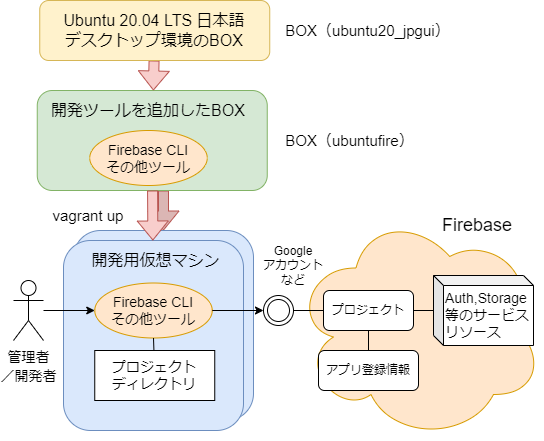Firebase CLI のアクティブプロジェクトとエイリアス

本記事では、Firebase CLI の管理データに触れながら、プロジェクトディレクトリと Firebase プロジェクトを関連付ける方法をみていきます。 【目次】 [1]はじめに [2]概要 [3]関連付け状態の確認 [4]-P または --project フラグ [5]アクティブプロジェクト (1)アクティブプロジェクトの設定 (2)アクティブプロジェクトのクリア [6]エイリアス (1)概要 (2)エイリアスの新規登録と変更 (3)エイリアスを利用した Firebase プロジェクトの指定 (4)エイリアスの削除 (5)暗黙のアクティブプロジェクト?(エイリアスが1つの場合) [7]その他のTipsっぽいこと (1)firebase init による Firebase プロジェクトとの関連付け (2)アプリの構成情報と Firebase プロジェクト (3)サンプルプログラムなどを動かす場合 [1]はじめに 前の記事『 Firebase CLI の使い方とWebアプリ開発環境の簡単な動作確認 』では、プロジェクトディレクトリにある「firebase.json」ファイルが、Firebase プロジェクトにデプロイする内容を定義している旨を書きました。 一方「firebase.json」ファイルには、デプロイ先となる具体的な Firebase プロジェクトを指定しないことも書きました。 Firebase CLI では、プロジェクトディレクトリのデプロイ先となる Firebase プロジェクトを指定する方法をいくつか用意しています。 Firebase CLI リファレンス https://firebase.google.com/docs/cli?hl=ja Firebase CLI(Github) https://github.com/firebase/firebase-tools これらのドキュメントには、--project フラグ、アクティブプロジェクト、エイリアスなどの方法とコマンドの説明がありますが、それらの関係性や動作が(私にとっては)少し分かり難い気がします。 そこで本記事では、Firebase CLI の管理データに触れながら、プロジェクトディレクトリと Firebase プロジェクトを関連付ける方法をみていきます。加えて、関